萬盛學電腦網 >> 電腦入門 >> 硬盤加密:如何給移動硬盤加密
硬盤加密:如何給移動硬盤加密
移動硬盤加密其實不難,只要稍做個設置就能實現。本文講授的方法在NTFS文件格式下如何對移動硬盤加密 使用移動硬盤加密原理
NTFS和WinNT是一種非常安全可靠的高級文件系統。在各操作系統中,NTFS還能實現文件和文件夾權限、加密、磁盤配額和壓縮這樣的功能。下文中就講解如何利用NTFS提供加密功能及系統數字證書可以對資料進行加密。提高文件資料的安全性。
NTFS格式實現移動硬盤加密
把吧移動硬盤的分區格式設為NTFS,你就可以對分區內的所有文件進行EFS加密。 具體的加密步驟:選定移動要加密的文件夾或者移動硬盤盤符,屬性-常規-高級-勾“加密內容以便保護數據”復選框 ,確定-確定-確定,連續點確定三次就可以了,EFS加密操作很快的,這樣在其它電腦上無法再訪問了。
其操作流程如下圖:



我們在這裡用移動硬盤裡的“BG”文件夾來做例子講解。
如果看到像圖三情況,在做操作後文件夾裡的文件名字都變為綠色的了,就說明文件加密成功!
至此,當你的移動硬盤在別人的電腦上使用時,再也不用擔心你所加密的小秘密就再不會被打開了。
但操作時如果看到出現以下情形,說明你的移動硬盤進行過寫保護操作,這就需要去掉寫保護,可以通過修改注冊表去掉寫保護,再將移動硬盤再重新連接上,再重復上面的操作就行了!
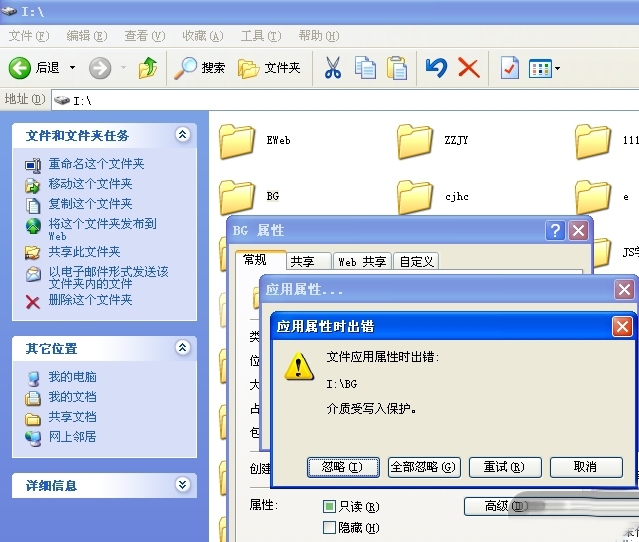
此時你還會發現,當你向移動硬盤裡復制文件時,可能會看到以下的情況:

修改移動硬盤的寫保護值操作如下:
“開始”菜單—“運行”—“regedit”打開注冊表
修改如下:
HKEY_LOCAL_MACHINESYSTEMCurrentControlSetControl StorageDevicePolicies下把WriteProtect,值1改為0,就ok了

需要注意的幾個問題:
1、如果要重裝系統,在重裝前前一定要先解密文件,否則重裝後將無法解密。解密和加密一樣,要去除“加密內容以便保護數據”復選框 ,點確定就可以了。
2、EFS加密的方法是最簡單實用,但注意一定要確保先備份密鑰(將密鑰用RAR加密壓縮存放在安全的地方或郵箱中),防止自己的電腦癱瘓或重裝系統後的解密。否則一旦發生意外,在自己加密的文件在系統重裝前沒進解密山,自己也沒有辦法解密這些文件了。因此一定要注意備份密鑰,切記切記!
備份密鑰的步驟:
1:“開始→運行”,輸入入“mmc”,然後單擊“確定”。(certmgr.msc)
2:“控制台”菜單上,單擊“文件”》“添加/刪除管理單元”,然後單擊“添加”。

3:在“單獨管理單元”下,單擊“證書”,然後單擊“添加”。

4:單擊“我的用戶賬戶”,

然後單擊“完成”,接著單擊“關閉”,然後單擊“確定”。
5:雙擊“證書——當前用戶”,雙擊“個人”,然後雙擊“證書”。
6:單擊“預期目的”欄中顯示“加密文件系統”字樣的證書。右鍵單擊該證書,選擇“所有任務”,然後單擊“導出”。

8:根據證書導出向導的指示將證書及相關的私鑰以PFX文件格式導出(注意:推薦使用“導出私鑰”方式導出,這樣可以保證證書受密碼保護,以防被他人偷用。另外要注意證書只能存在你有讀寫權限的文件夾下。




最後要提一下,這個證書還有其他的用途:
一,給予不同用戶訪問加密文件夾的權限
將我的證書按“導出私鑰”方式導出,將該證書發給需要訪問這個文件夾的本機其他用戶。然後由他登錄,導入該證書,實現對這個文件夾的訪問。
, 二,在其也WinXP機器上對用“備份恢復”程序備份的以前的加密文件夾的恢復訪問權限
將加密文件夾用“備份恢復”程序備份,然後把生成的Backup.bkf連同這個證書拷貝到另外一台WinXP機器上,用“備份恢復”程序將它恢復出來(注意:只能恢復到NTFS分區)。然後導入證書,即可訪問恢復出來的文件了。
三,在加密過程中還要注意以下五點:
(1.要打開“Windows 資源管理器”,請單擊“開始→程序→附件”,然後單擊“Windows 資源管理器”。
(2.無法加密標記為“系統”屬性的文件,並且位於systemroot目錄結構中的文件也無法加密。
(3.被壓縮的文件或文件夾也可以加密。如果要加密一個壓縮文件或文件夾,則該文件或文件夾將會被解壓。
(4.只可以加密NTFS分區卷上的文件和文件夾,FAT分區卷上的文件和文件夾無效。
(5.在加密文件夾時,系統將詢問是否要同時加密它的子文件夾。如果選擇是,那它的子文件夾也會被加密,以後所有添加進文件夾中的文件和子文件夾都將在添加時自動加密。
四.把你的證書保存好
將PFX文件保存好。在以後重裝系統之後,只要雙擊這個證書文件,導入這個私人證書就可以訪問NTFS系統下由該證書的原用戶加密的文件夾(注意:使用備份恢復功能備份的NTFS分區上的加密文件夾是不能恢復到非NTFS分區的)。
硬盤加密:如何給移動硬盤加密來自:http://www.woaidiannao.com/html/xwzx/7756.html



